Направите Виндовс 8 Боот равно на радну површину помоћу распореда задатака
Ако користите Виндовс 8 на традиционалном рачунарубез екрана осетљивог на додир, нема пуно разлога да видите почетни екран када се пријавите. Највероватније већину времена користите радну површину и желите да се директно покренете са ње и заобиђете почетни екран.
Подесите планер задатака да директно покрене Виндовс 8 на радну површину
Са екрана Старт тип: таск планнер и кликните на икону Планер задатака испод резултата претраге.

Планер задатака отвориће се на радној површини. У левом окну кликните Створи основни задатак у оквиру Акције.
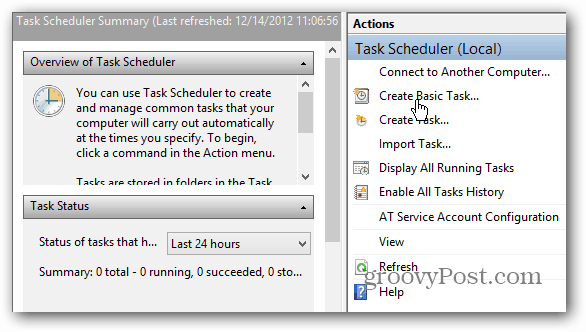
Сада задајте име задатку. Можете га назвати како год желите, али препоручујем да користите нешто што ће вас подсетити чему служи задатак у будућности. Овде користим БоотТоДеск и унос описа није обавезан. Кликните на Нект.
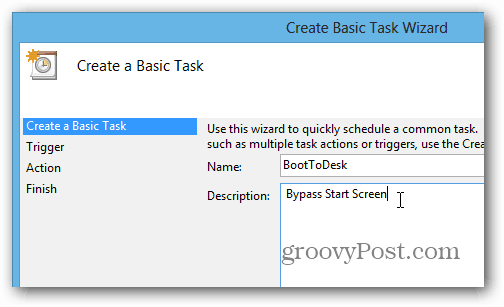
Следеће подесите Триггер на Вхен И Лог Ин. Кликните на Нект.
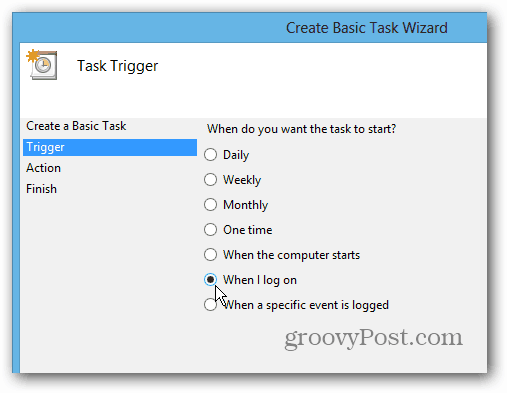
Подесите Акцију за покретање програма - то би требало да буде подразумевано подешено на то. Кликните на Нект.
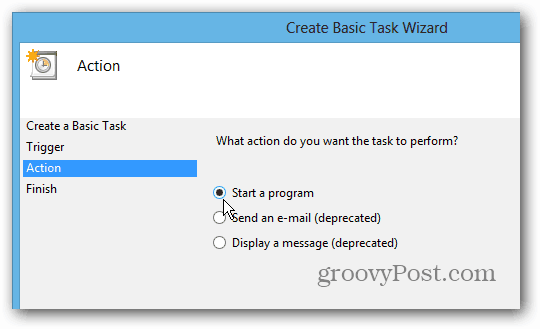
За програм / скрипту тип: % системроот% екплорер.еке затим кликните на дугме Даље.
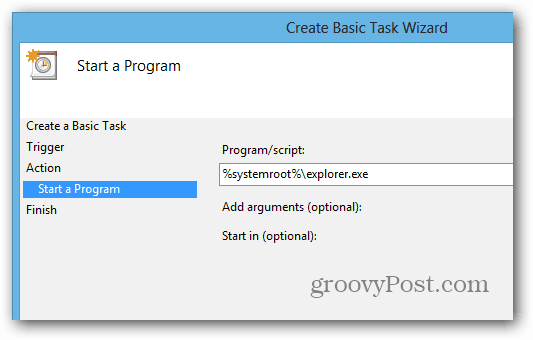
Следећи екран би требало да изгледа слично ономе у наставку. Кликните Заврши и затвори из Планера задатака.
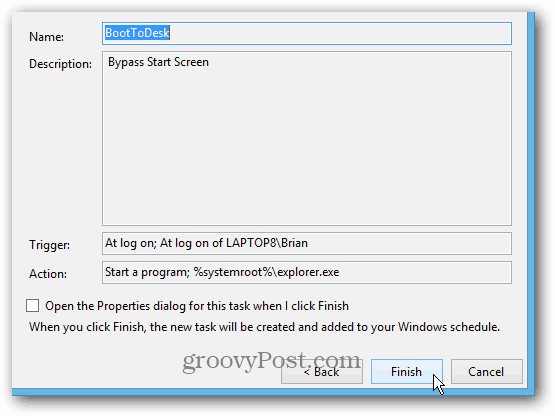
Сада када следећи пут поново покренете систем и пријавите се, на кратко ће се приказати почетни екран, а затим идите директно на радну површину са отвореним прозором Филе Екплорер-а.
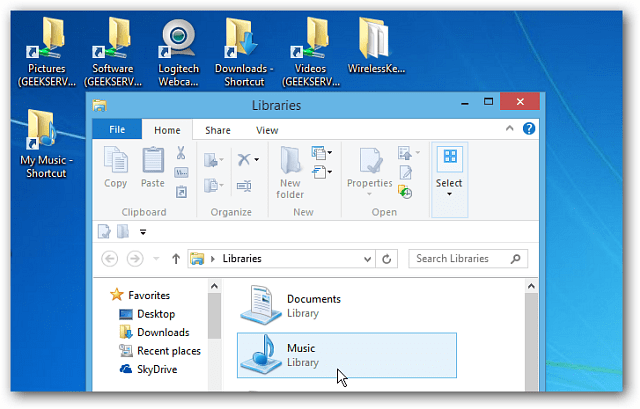
Други начин за директно покретање са радне површине је инсталирање независног програма попут Цлассиц Схелл или Стардоцк'с Старт8.
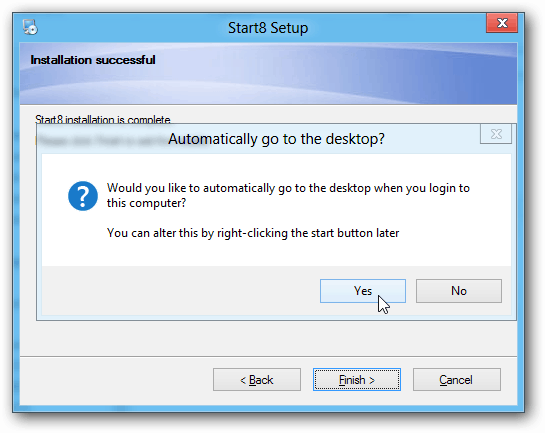










Оставите коментар